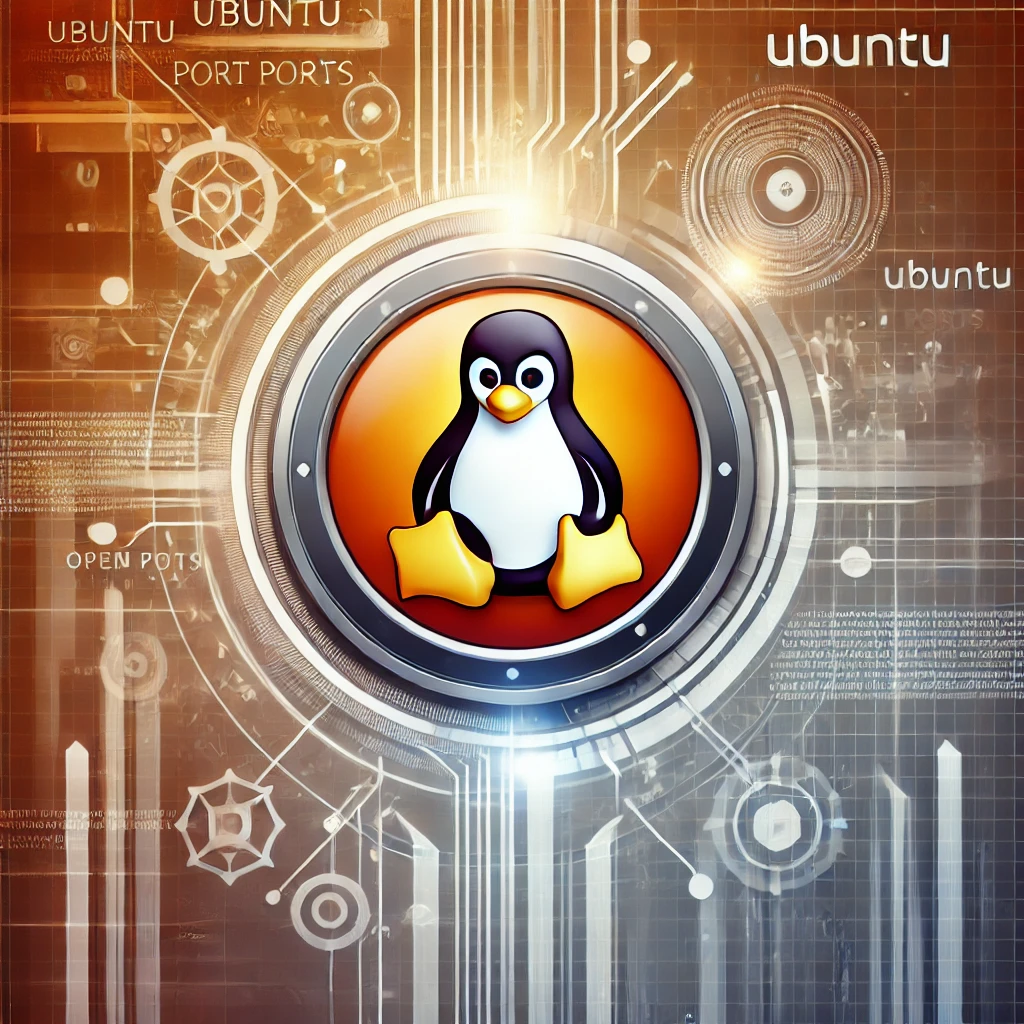1. Introduction
Membuka port adalah konfigurasi yang diperlukan yang membolehkan aplikasi dan perkhidmatan tertentu diakses dari sumber luar. Secara lalai, kebanyakan port ditutup dalam Ubuntu untuk meningkatkan keselamatan. Walau bagaimanapun, jika anda perlu membuka port tertentu, anda boleh menggunakan alat “ufw (Uncomplicated Firewall)” yang menyediakan cara mudah untuk mengurus tetapan firewall. Artikel ini menerangkan secara terperinci cara membuka port pada Ubuntu.
2. Mengenai Firewall Ubuntu (ufw)
Ubuntu dilengkapi dengan ufw, sebuah alat terbina dalam untuk mengkonfigurasi firewall dengan mudah. Alat ini membolehkan anda menguruskan pembukaan dan penutupan port dengan satu arahan, menjadikannya mudah untuk pentadbir pelayan serta pengguna desktop. Membuka port diperlukan untuk pelbagai tujuan, seperti menjalankan pelayan web atau membenarkan sambungan SSH.
3. Persiapan
Anda memerlukan keistimewaan pentadbiran untuk membuka port. Semua arahan yang diperkenalkan dalam artikel ini harus dijalankan menggunakan sudo. Juga, pastikan bahawa ufw dipasang pada sistem anda. Walaupun ufw biasanya dipasang terlebih dahulu pada Ubuntu, anda boleh memasangnya menggunakan arahan berikut jika diperlukan:
sudo apt-get install ufw4. Memeriksa Status Firewall Semasa
Mula-mula, periksa status semasa firewall. Dengan menjalankan perintah berikut, anda boleh menentukan sama ada ufw diaktifkan dan port mana yang sedang dibuka:
sudo ufw statusOutput perintah ini akan memaparkan peraturan semasa dan status port. Di sini, anda boleh mengesahkan port mana yang sudah dibuka dan menyemak tetapan sedia ada.
5. Cara Membuka Port Menggunakan ufw
Untuk membuka port tertentu, gunakan ufw allow perintah. Sebagai contoh, untuk membuka port 80, yang digunakan oleh pelayan web, jalankan perintah berikut:
sudo ufw allow 80Begitu juga, untuk membuka port 22 bagi sambungan SSH, gunakan:
sudo ufw allow 22Setelah perintah berjaya dilaksanakan, port yang ditentukan akan dibuka, membenarkan akses luar.

6. Memuat Semula Tetapan Firewall
Untuk menerapkan perubahan, anda perlu memuat semula ufw. Jalankan perintah berikut:
sudo ufw reloadMelaksanakan perintah ini akan serta-merta menerapkan tetapan baru, memastikan port yang dibuka berkuat kuasa.
7. Mengurus dan Memadam Peraturan
Untuk memeriksa peraturan sedia ada, gunakan perintah berikut:
sudo ufw status verboseUntuk memadam peraturan tertentu, gunakan perintah ufw delete . Sebagai contoh, untuk mengeluarkan peraturan yang membenarkan port 22:
sudo ufw delete allow 22Anda juga boleh memadam peraturan dengan menyatakan nombor mereka. Pertama, senaraikan peraturan dengan:
sudo ufw status numberedKemudian, gunakan nombor peraturan yang dipaparkan untuk memadamnya:
sudo ufw delete [rule number]8. Menguji Konfigurasi
Untuk mengesahkan bahawa port telah berjaya dibuka, anda boleh mengujinya menggunakan kaedah berikut:
- Semak status port menggunakan arahan
netstat. - Gunakan alat dalam talian untuk mengesahkan kebolehcapaian luaran.
Jika anda menghadapi sebarang masalah, semak semula peraturan firewall dan tetapan rangkaian anda.
9. Pertimbangan Keselamatan
Walaupun membuka port adalah penting untuk menjalankan aplikasi dan perkhidmatan yang diperlukan, ia juga menimbulkan risiko keselamatan. Port terbuka menerima sambungan luar, meningkatkan potensi akses tanpa kebenaran. Untuk mengekalkan keselamatan, hanya buka port yang minimum diperlukan dan tutup port yang tidak diperlukan.
10. Conclusion
Artikel ini menerangkan cara membuka port pada Ubuntu menggunakan ufw. Walaupun membuka port merupakan konfigurasi penting untuk aplikasi rangkaian, ia juga membawa risiko keselamatan. Pengurusan yang betul dan semakan berkala terhadap tetapan firewall adalah penting untuk mengekalkan persekitaran yang selamat. Kami mengesyorkan agar anda sentiasa memeriksa konfigurasi firewall anda dan melaksanakan langkah-langkah keselamatan terkini.